Comment créer et utiliser des VLAN sur les modules de calcul Intel® et les modules de commutateurs Intel® Gigabit Ethernet
Utilisez les VLAN pour configurer et contrôler le trafic des serveurs sur les modules de calcul Intel® et le module de commutateur Ethernet Gigabit® Intel (ESM).
Aucun VLAN configuré. Tout le trafic est ouvert
Tous les serveurs
Connexion
Un VLAN par module de calcul et un VLAN par port externe
Serveur 1
Réseau AServeurs 2-6
Réseau B
Plusieurs VLAN sur un module de calcul et un VLAN par port externe
Serveur 1 :
Machine virtuelle 1
Machine virtuelle 2
Machine virtuelle 3Machine virtuelle 1 Port externe 1
Machine virtuelle 2 Port externe 2
Machine virtuelle 3 Port externe 3
Plusieurs VLAN sur un module de calcul et un ou plusieurs VLAN sur plusieurs ports externes agrégés
Serveur 1 :
Machine virtuelle 1
Machine virtuelle 2
Machine virtuelle 3Ports externes 1 – 4
Aucun VLAN configuré. Tout le trafic est ouvert
Par défaut, tous les modules de calcul transmettent tout le trafic vers la console ESM. Le trafic est transmis en fonction de l’adresse MAC de destination et tous les autres modules de calcul voient les diffusions.
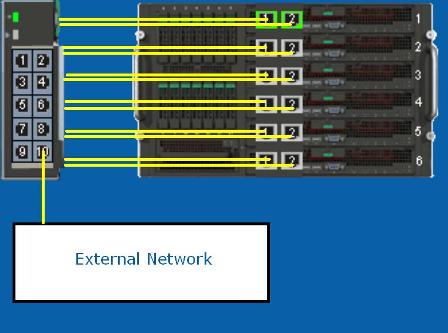
Aucune configuration n’est requise sur les modules de calcul, ESM, système d’exploitation (se) ou sur d’autres commutateurs.
Un VLAN par module de calcul et un VLAN par port externe
Le commutateur peut être configuré de manière à ce que chaque port externe corresponde à un seul port sur un module de calcul. Différents modules de calcul peuvent se trouver sur des réseaux physiques séparés, et le trafic peut être redirigé en déplaçant les câbles physiques.

Créez un ID et un nom de VLAN. par exemple, ID de VLAN 10, nom de base de données, en accédant à :
Configuration avancée-couche 2-VLAN-propriétés-ajouter
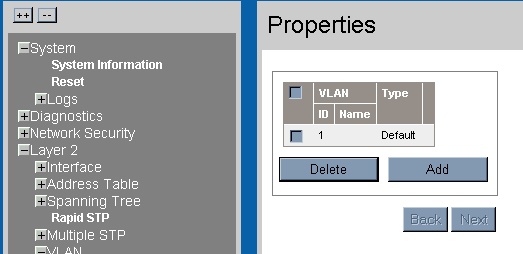
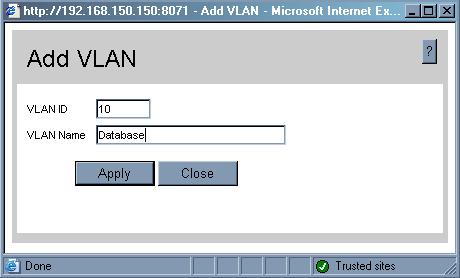
Ajoutez le premier port externe (poste 1) et le premier port NIC serveur (Server. 1.1) comme membres non balisés de ce VLAN, en accédant à :
Configuration avancée : couche 2-VLAN-appartenance-ID de VLAN 10-ports-ext. 1-modifier-non marqué
Configuration avancée-couche 2-VLAN-Membership : ID de VLAN 10-ports-serveur. 1.1-Edition-non marqué

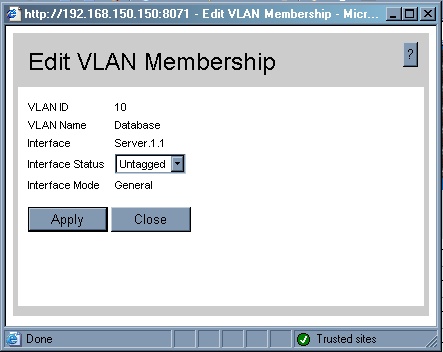
Configurez le VLAN par défaut pour les paquets non marqués sur ces ports pour qu’ils soient le nouveau VLAN, en accédant à :
Configuration avancée-couche 2-VLAN-paramètres de l’interface-poste 1-édition-PVID-10
Configuration avancée : couche 2-paramètres de l’interface VLAN-serveur. 1.1-modifier-PVID-10
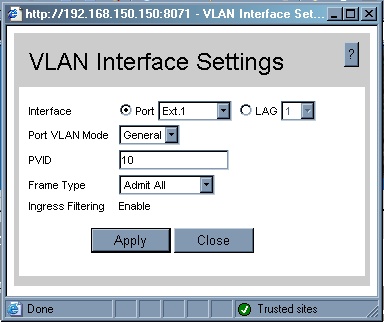
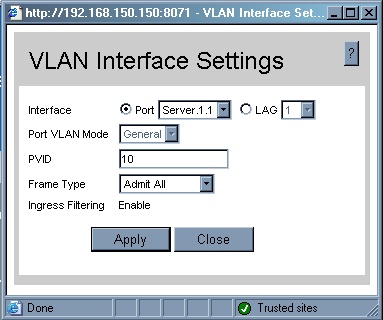
Tout réseau connecté au port externe 1 du ESM n’aura accès qu’à la première carte réseau sur le premier serveur. Un réseau connecté à un autre port, aura accès à tous les ports du serveur, à l’exception de la première carte réseau sur le premier serveur.
Pour utiliser les deux ports du premier serveur avec un seul port externe, ajoutez également Server. 1.2 à VLAN 10 et les cartes réseau via le système d’exploitation.
Étant donné que les ports ne sont pas marqués, aucune configuration spéciale n’est requise pour le système d’exploitation ou d’autres commutateurs.
Plusieurs VLAN sur un module de calcul Intel® et un VLAN par port externe
Lors de l’utilisation de machines virtuelles, le trafic de chaque machine virtuelle peut être maintenu séparément des autres trafics. Par exemple, un hyperviseur sur un module de calcul Intel® contient à la fois des serveurs Web publics et des serveurs DHCP ou Active Directory privés. Cet hyperviseur doit conserver le trafic public et privé distinct.
Pour configurer le trafic, placez les différentes machines virtuelles sur des VLAN différents et marquez l’ensemble du trafic.
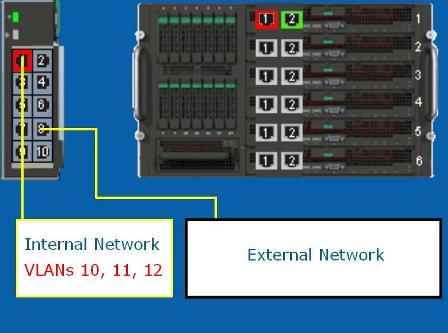
Créez des identifiants et noms de VLAN en accédant à :
Configuration avancée-couche 2-VLAN-propriétés-ajouter
ID DE VLAN 11 « VM1 »
ID DE VLAN 12 « VM2 »
ID DE VLAN 13 « VM3 »Ajoutez les ports de la carte réseau du serveur (Server. 1.1 et Server. 1.2) comme membres marqués de chaque VLAN, et affectez un port externe différent à chaque VLAN, en accédant à :
Configuration avancée : couche 2-VLAN-appartenance
ID de VLAN 11-ports-ext. 1 – édition-non marquée
Serveur. 1.1-balisage modifié
Serveur. 1.2-balisage d’édition
ID de VLAN 12-ports-ext. 2-édition-non marqué
Serveur. 1.1-balisage modifié
Serveur. 1.2-balisage d’édition
ID de VLAN 13-ports-ext. 3-édition-non marqué
Serveur. 1.1-balisage modifié
Serveur. 1.2-balisage d’éditionConfigurez votre hyperviseur pour baliser les paquets sortants.
Comme les ports externes ne sont pas marqués, aucune configuration spéciale n’est requise pour les autres commutateurs.
Plusieurs VLAN sur un module de calcul et un ou plusieurs VLAN sur plusieurs ports externes agrégés
Pour augmenter la bande passante vers d’autres commutateurs, créez un groupe d’agrégation de liens (LAG) sur les ports externes

Configurer le commutateur
Saisissez la configuration avancée sur le commutateur.
Configuration de l’ouverture de la couche 2-interface-LAG
Modifier LAG1
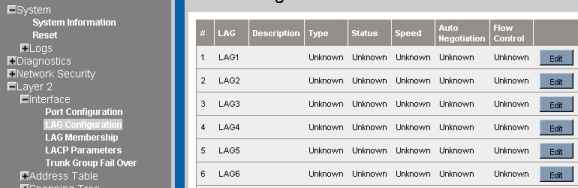
Ajoutez une description. Pour cet exemple, nous allons vous connecter à un commutateur Cisco *.
| Noter | Conservez les autres paramètres par défaut. |
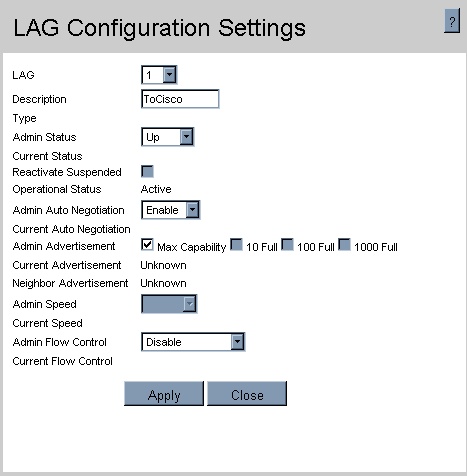
Veillez à cliquer sur appliquer avant de cliquer sur Fermer.
Open Layer 2-interface-LAG Membership
Modifier ToCisco
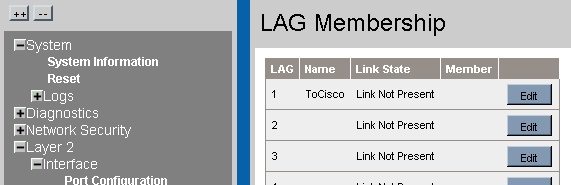
Ajoutez les quatre premiers ports externes


Cliquez sur appliquer, puis fermez la
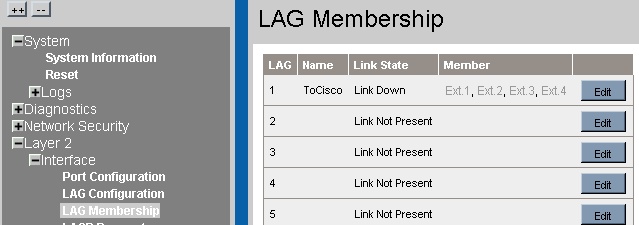
Open Layer 2-VLAN-Membership
Sélectionnez l’ID de VLAN 10 dans la liste déroulante.
Sélectionner le bouton radio retards
Modifier le retard 1
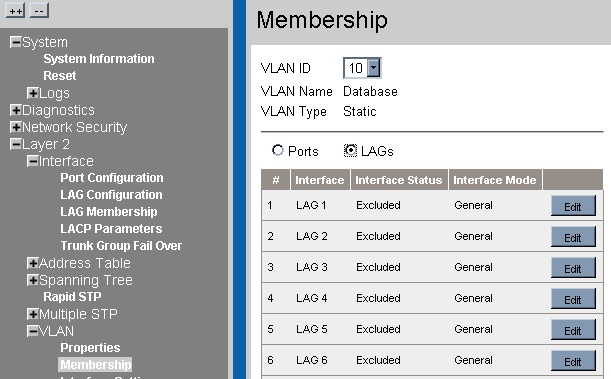
Définir l’état de l’interface sur balisé

Par défaut, chaque VLAN est défini par l’utilisateur en tant que balise marquée ou non marquée (mode IEEE 802.1 q complet). Si vous devez attribuer l’interface à un seul VLAN non balisé, ouvrez
Couche 2-VLAN-Membership-VLAN-paramètres de l’interface-LAG 1
Choisissez Edition
Définir le mode de décalage VLAN pour accéder
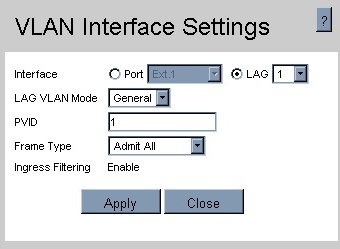
Si vous avez besoin de tous les VLAN marqués à l’exception d’un, configurez le mode VLAN de décalage sur Trunk.
Pour configurer votre commutateur externe, reportez-vous à la documentation de ce commutateur. Pour obtenir des exemples de commandes, consultez création d’un Trunk multiport avec un commutateur externe